Jos Xbox One -laitteesi jäätyy 640 x 480 -resoluutiolla, voit korjata ongelman muutamalla tavalla. Yritä ensin käynnistää konsoli uudelleen. Jos tämä ei auta, yritä nollata näytön asetukset. Jos kumpikaan näistä ratkaisuista ei toimi, saatat joutua ottamaan yhteyttä Microsoftin tukeen lisäapua varten. Mitä tulee pelikonsoleihin, Xbox One on yksi markkinoiden parhaista. Kuten kaikki konsolit, se ei kuitenkaan ole ilman kohtuullista osaa ongelmista. Yksi yleisimmistä ongelmista, joita pelaajat ovat kohdanneet, on Xbox Onen jäätyminen 640 x 480 -resoluutiolla. Onneksi on olemassa muutamia asioita, joita voit tehdä korjataksesi tämän ongelman. Yritä ensin käynnistää konsoli uudelleen. Jos tämä ei auta, yritä nollata näytön asetukset. Jos kumpikaan näistä ratkaisuista ei toimi, saatat joutua ottamaan yhteyttä Microsoftin tukeen lisäapua varten. Joten jos Xbox One -koneesi jäätyy 640 x 480 -resoluutiolla, älä ole epätoivoinen. Voit korjata ongelman muutamalla tavalla. Pienellä vaivalla sinun pitäisi palata pelaamiseen hetkessä.
kromattu luottokorttitietojen tallentaminen
Jotkut käyttäjät eivät voi muuttaa Xbox One -resoluutiota sen jälkeen, kun se on liitetty televisioon. Heidän mukaansa näytön tarkkuus on juuttunut 640 x 480:een. Kun he yrittävät muuttaa resoluutiota, avattavassa luettelossa ei ole muuta näytön resoluutiota kuin 640 x 480. Vaikka ongelma ilmenee pääasiassa televisiossa, voit nähdä tämän ongelman myös tietokoneellasi, kun olet muodostanut yhteyden Xbox Oneen. Jos sinun Xbox One jäätyy 640 x 480 resoluutioon , tässä artikkelissa esitetyt ratkaisut auttavat sinua korjaamaan sen.

Xbox One jäätyy 640 x 480 resoluutioon
Vaikka tähän ongelmaan voi olla useita syitä, Xbox One jäätyy 640 x 480 resoluutioon yleensä silloin, kun se ei pysty määrittämään oikeaa resoluutiota näytölle, johon se on liitetty. Riippumatta tämän ongelman syystä, seuraavat vinkit auttavat sinua pääsemään eroon siitä.
- Käynnistä Xbox One ja televisio uudelleen.
- Tarkista kaapeliliitännät
- Sammuta Xbox One
- Muuta näyttöasetusta
- Nollaa Xbox One
Katsotaanpa kaikkia näitä korjauksia yksityiskohtaisesti.
1] Käynnistä Xbox One ja televisio uudelleen.
Tämä on helpoin tapa ratkaista tämä ongelma. Aina kun kohtaat tämän ongelman, käynnistä molemmat laitteet (Xbox One ja TV) uudelleen ja katso, auttaako se. Jotkut käyttäjät onnistuivat korjaamaan tämän ongelman yksinkertaisesti käynnistämällä Xbox Onen ja television uudelleen. Jos se toimii, säästät aikaa lisävianmääritykseen.
2] Tarkista kaapeliliitännät
Joskus ongelmia ilmenee virheellisestä kaapeliliitännästä. Tarkista, että olet liittänyt HDMI- tai DVI-kaapelin oikein. Suosittelemme, että irrotat kaapelin ja liität sen takaisin. Katso nyt, jatkuuko ongelma.
3] Sammuta Xbox One ja käynnistä se uudelleen
Yleensä Xbox Onen kytkeminen päälle ja pois päältä korjaa useimmat ongelmat. Suosittelemme, että sammutat Xbox Onen ja käynnistät sen uudelleen ja katsot, auttaako se. Huomaa, että tämä prosessi ei poista pelejäsi tai tietojasi.
Vaiheet Xbox Onen kytkemiseksi päälle ja pois päältä ovat seuraavat:
- Pidä Xbox-painiketta painettuna sammuttaaksesi konsolin. Saatat joutua pitämään painiketta painettuna noin 10 sekuntia.
- Kun Xbox One on sammunut kokonaan, irrota virtajohdot ja odota muutama minuutti.
- Liitä nyt virtakaapelit uudelleen ja käynnistä Xbox One.
Tarkista, jatkuuko ongelma.
4] Muuta näyttöasetusta
Jos ongelma jatkuu, muuta Xbox-konsolin näyttöasetusta. Oletusarvoisesti Xbox One on asetettu tunnistamaan automaattisesti. Automaattinen tunnistustoiminto valitsee käyttäjille parhaat videoasetukset ja on siksi suunniteltu näyttämään paras näytön tarkkuus. Joskus tämä ominaisuus voi estää sinua muuttamasta näytön resoluutiota. Siksi paras tapa korjata tämä ongelma on muuttaa näyttöasetusta.
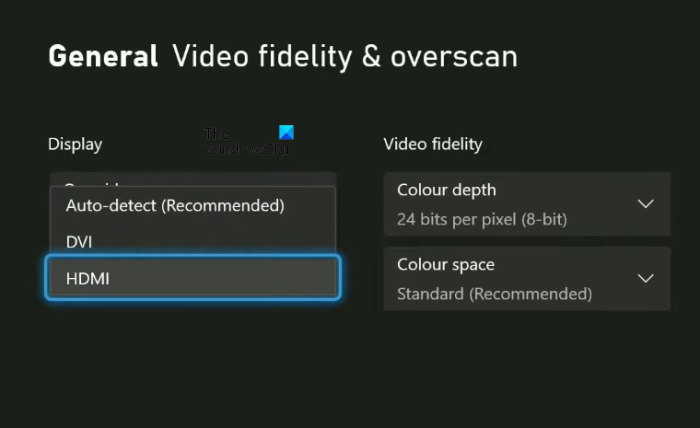
Muuta Xbox One -konsolin näyttöasetuksia noudattamalla näitä ohjeita:
- Avaa opas painamalla Xbox-painiketta.
- Mene ' Profiili ja järjestelmä > Asetukset ».
- Valitse Kenraali luokka vasemmalla puolella.
- Valitse nyt TV- ja näyttövaihtoehdot .
- Alla Pitkälle kehittynyt osio, valitse Videon tarkkuus ja yliskannaus vaihtoehto.
- Tulet näkemään Automaattinen tunnistus alla näyttö luku. Napsauta avattavaa valikkoa ja valitse jompikumpi HDMI tai Kaksi (riippuen kaapelista, jolla liitit Xbox Onen televisioon tai tietokoneeseen).
Kun olet suorittanut yllä olevat vaiheet, voit muuttaa näytön resoluutiota Xbox One -asetuksissa.
miten Adobe Flash Player otetaan käyttöön?
5] Palauta Xbox One
Jos mikään yllä olevista korjauksista ei ratkaissut ongelmaasi, nollaa Xbox One. Tämän vaiheet on kirjoitettu alla:
- Avaa opas painamalla Xbox-painiketta.
- Mene ' Profiili ja järjestelmä > Asetukset > Järjestelmä > Konsolin tiedot ».
- Valita Nollaa konsoli .
Kun olet suorittanut yllä olevat kolme vaihetta, Xbox One näyttää sinulle seuraavat kolme vaihtoehtoa:
- Palauta ja poista kaikki
- Nollaa ja säilytä pelini ja sovellukseni
- Peruuttaa
Toisen vaihtoehdon valitseminen nollaa Xbox One -laitteesi poistamatta tietojasi. Ensimmäinen vaihtoehto nollaa Xbox One -laitteen ja poistaa myös kaikki tietosi. Kun Xbox One on nollattu, ongelman pitäisi korjata.
Lukea : Kuinka kirjautua ulos Xbox Series X/S:stä .
Kuinka korjata 640 x 480 resoluutioon juuttunut Xbox One?
Jos Xbox One jumiutuu 640 x 480 -näytön resoluutiolla, voit korjata sen poistamalla Xbox One -näytön automaattisen tunnistusasetukset käytöstä. Joskus ongelma ratkaistaan käynnistämällä Xbox One ja toinen laite (televisio tai tietokone) uudelleen. Tässä artikkelissa luetellaan tehokkaita ratkaisuja, jotka auttavat sinua ratkaisemaan tämän ongelman.
Kuinka korjata Xbox One -resoluutio?
Löydät vaihtoehdon muuttaa Xbox One -resoluutiota TV- ja näyttövaihtoehdot parametri. Avaa opas painamalla Xbox-painiketta ja siirry kohtaan ' Profiili ja järjestelmä > Asetukset > Yleiset > TV- ja näyttöasetukset '. Napsauta nyt avattavaa valikkoa muuttaaksesi näytön resoluutiota. Jos et voi muuttaa näytön tarkkuutta, korjaa ongelma käyttämällä tämän artikkelin ratkaisuja.
Toivottavasti tämä auttaa.
Lue lisää : Xbox ei tunnista ulkoista tallennustilaa .















